Как да промените показалеца на мишката на компютри с Windows 7
След като използвате компютърни интерфейси по същия начин от години, повечето от нас свикнаха със стандартните опции, които идват заедно с тях. Ще използвате клавиатура и мишка, за да се придвижвате през обектите, които виждате на екрана си, а на екрана има малка икона, която ви позволява да знаете текущата си позиция на екрана. За повечето хора това е бяла, диагонално обърната стрелка. То е толкова вкоренено в нашите навици, че мислим много малко за използването на нещо различно. Наскоро бяха направени промени в основите на интерфейса, с въвеждането на тъч-базирани таблети, но тази система съществува и на практика не се променя, тъй като е добра система. Но ако искате да превключите нещата или просто търсите по-добра опция, можете да промените настройките на показалеца на мишката на вашия компютър с Windows 7, за да използвате различна икона.
Как да промените курсора на мишката си в Windows 7
Като начало предполагам, че не сте инсталирали никакви програми на трети страни за управление на опциите на показалеца на мишката. Ако имате, тогава ще трябва да деинсталирате тази програма, преди да продължите с този урок. Можете да деинсталирате програми от екрана „ Програми и функции“ в контролния панел .
Сега, когато имате конфигуриран Windows 7, така че използвате настройките на мишката по подразбиране, върнете се към контролния панел .
Щракнете върху падащото меню в горния десен ъгъл на прозореца до Изглед от, след което щракнете върху опцията Малки икони .
Щракнете върху опцията Мишка, която ще отвори нов прозорец Свойства на мишката .

Щракнете върху раздела Указатели в горната част на прозореца, за да се покаже ново меню, което можете да използвате, за да изберете предпочитаните настройки на показалеца.
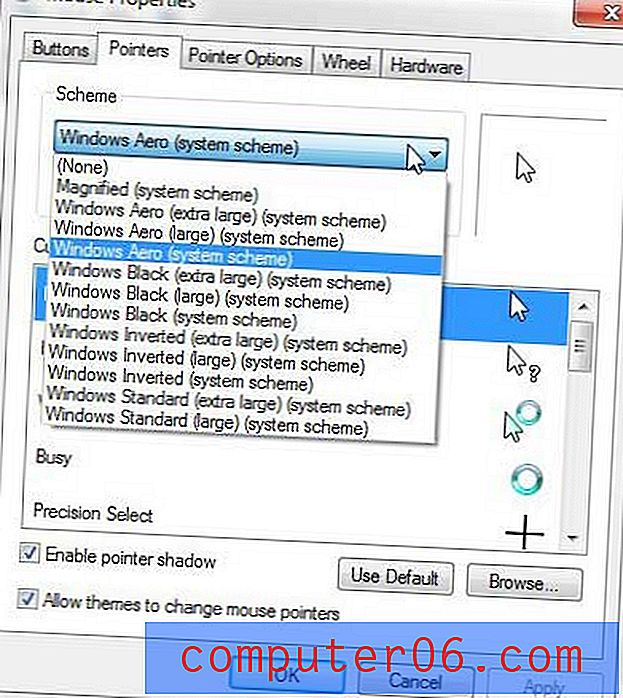
Щракнете върху падащото меню под Схема, за да изберете един от другите набори от указатели по подразбиране, достъпни за вас. Ако намерите опция за нова схема, от която сте доволни, можете просто да щракнете върху Прилагане, а след това ОК в долната част на прозореца.
Ако обаче искате да преминете в по-нетрадиционна посока, щракнете върху един от указателите в секцията Персонализиране на прозореца, след което щракнете върху бутона Преглед .
Изберете една от другите опции на иконата в тази папка, след което щракнете върху бутона Отваряне . Това е функцията, която ви позволява да изберете всеки курсор или показалец, който искате да използвате във вашата избрана в момента схема на Windows 7.
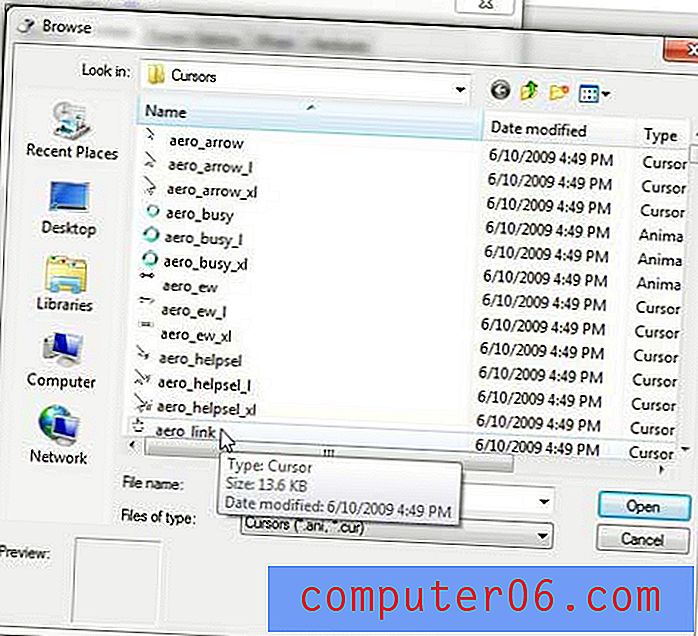
След като изберете новия си показалец, щракнете върху Прилагане, след което щракнете върху OK, за да започнете да използвате новата опция. Ако искате да направите други промени в показалеца на мишката си на Windows 7, можете също да щракнете върху раздела Опции на показалеца в горната част на прозореца, след което да коригирате настройки като Движение и Видимост . Това е менюто, в което трябва да отидете, ако искате да научите как да забавите или ускорите показалеца на мишката.



